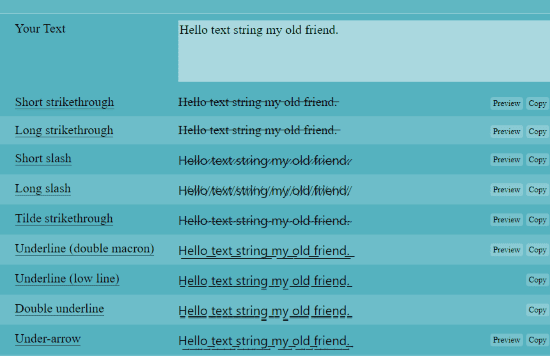există momente online când trebuie cu adevărat să vă înțelegeți… mai ales pe Facebook. Ai idee de câte ori mi-aș dori să pot „striga” la cineva de pe FB fără a fi nevoie să folosesc toate capacele? Vreau doar un buton îndrăzneț, Zuckerberg. În timp ce sunteți la el, cursiv, subliniat și alte câteva ar fi frumos, de asemenea. La naiba, nu este vorba doar de a țipa lucruri, evident.
cât de des ai lucruri importante de spus pe Facebook? Cum îți faci postarea să iasă în evidență? Ai folosi aceste medii stupide? Crede-mă … acestea sunt trecute cu vederea mai mult decât o postare simplă în sine. Cât de minunat ar fi să poți îndrăzni mici părți ale postării sau comentariului tău pentru a atrage ochii celor mai importanți pentru viața și cauzele tale?
din păcate, Facebook nu are o capacitate încorporată de a ne permite să facem acest lucru în mesaje de stare sau comentarii. Cu toate acestea, putem folosi îndrăzneț în note… dar cine naiba mai folosește chiar note pe Facebook? Din fericire, există o aplicație terță parte gratuită – și complet sigură – pe care o recomand foarte mult numită YayText.
nu numai că YayText vă permite să faceți text pe Facebook îndrăzneț, ci vă ajută să subliniați, să tăiați, să folosiți cursive și să creați ciudat sau nebun (distractiv!) text. Aplicația nu funcționează numai pe Facebook, fie: utilizați-l pe Twitter, Instagram sau oriunde altundeva pe care o alegeți.
să aruncăm o privire la modul de utilizare a YayText pentru a atrage atenția asupra postărilor sau comentariilor dvs. pe Facebook utilizând funcția Bold.
făcând îndrăzneț în postări și comentarii pe Facebook
rețineți că nu trebuie să vă înscrieți sau să descărcați nimic. Acest proces poate suna un pic ciudat, dar funcționează și este ușor!
deschide pagina de Facebook și scrie mesajul de stare în mod normal, dar nu-l posta încă!
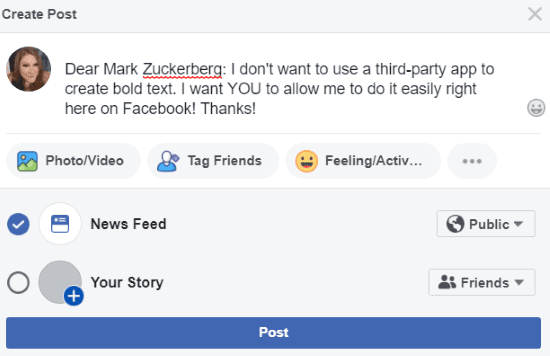
Acum, selectați partea din textul pe care doriți să o faceți îndrăzneț și apoi apăsați simultan tastele „CTRL” și „C”.
apoi, deschideți pagina generatorului de text cu caractere aldine Yaytext. Derulați aproximativ la jumătatea paginii până când vedeți caseta de text care arată astfel:
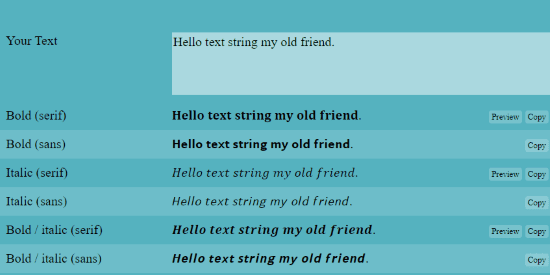
Faceți clic în casetă și apoi lipiți textul copiat anterior de pe Facebook în casetă. De îndată ce veți face, veți observa mai multe opțiuni diferite pop-up pe care le va fi acum posibilitatea de a pune în Facebook:
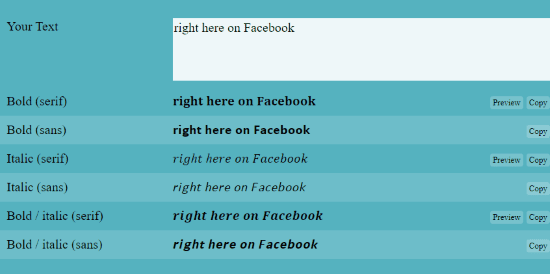
alegeți – l pe cel pe care doriți să îl utilizați. În dreapta acelei linii, faceți clic pe butonul” Copiere”. Du-te înapoi pe pagina de Facebook și lipiți această versiune copiată peste partea de sus a textului original pe care ai vrut să facă Bold. Următoarea alegere de text apare instantaneu!
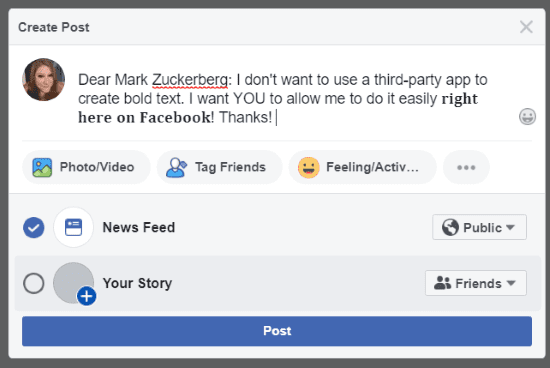
de îndată ce sunteți mulțumit de modul în care arată postarea dvs., mergeți mai departe și apăsați butonul „Enter” pentru a posta starea dvs. și bucurați-vă de noul aspect! Exact același proces funcționează și pentru comentarii și în mesajele Messenger.
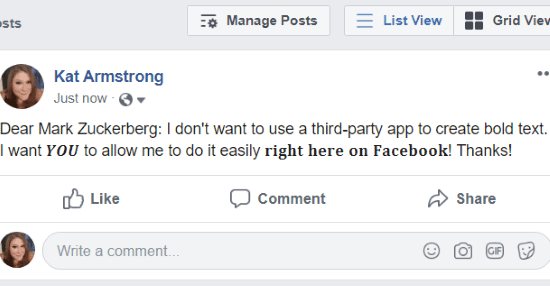
acum, să presupunem că doriți ca părți din Profilul Dvs. să iasă în evidență cu text îndrăzneț. YayText vă ajută să faci asta, de asemenea! Mergeți la profilul dvs. și faceți clic pe butonul „Editați Bio” (sau creați Bio dacă nu ați făcut deja unul).
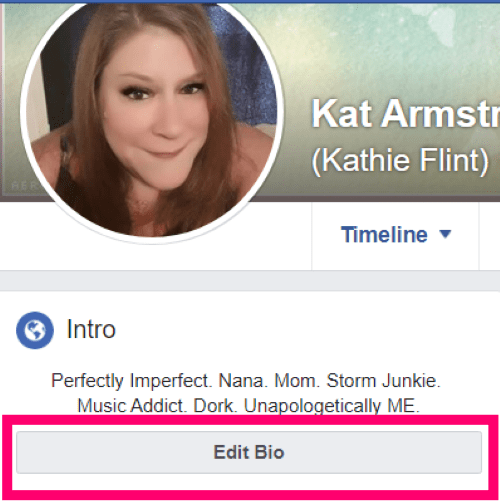
ca și până acum, selectați textul pe care doriți să îl faceți îndrăzneț sau cursiv și copiați-l. Întoarceți-vă la același Generator de text îndrăzneț Yaytext și lipiți-l în acea casetă pentru a obține rezultatele potențiale.

înainte de a copia, rețineți că, din orice motiv necunoscut, dezvoltatorii au, opțiunile Sans tind să funcționeze și să apară mai bine pe Facebook decât opțiunile Serif. Alegeți-vă preferința și copiați-o în biografia dvs. Faceți acest lucru până când sunteți mulțumit de modul în care arată, apoi apăsați butonul albastru „Salvați” chiar sub biografia profilului.
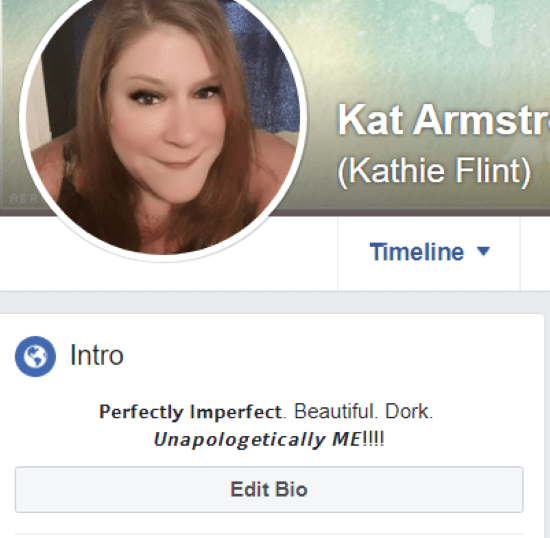
dacă caractere aldine și cursive nu sunt suficiente pentru dvs., accesați pagina principală YayText. Veți vedea o listă uriașă de opțiuni cu care puteți juca în următorul mesaj de stare. Acestea includ (dar nu sunt nici pe departe limitate la): Strikethrough, slash-uri, subliniere, adăugarea de fulgere sau zâmbete deasupra textului dvs. și așa mai departe. Mult. Mai mult!! Sincer, când am descoperit acest lucru pentru prima dată, am fost tentat dincolo de credință să încep să postez tot ce am scris într-un mod diferit. M-am comportat, totuși, promit!